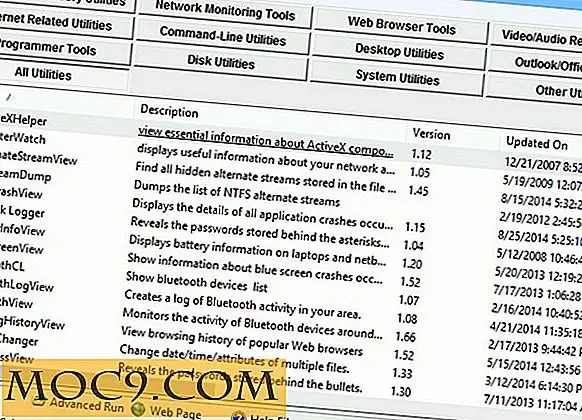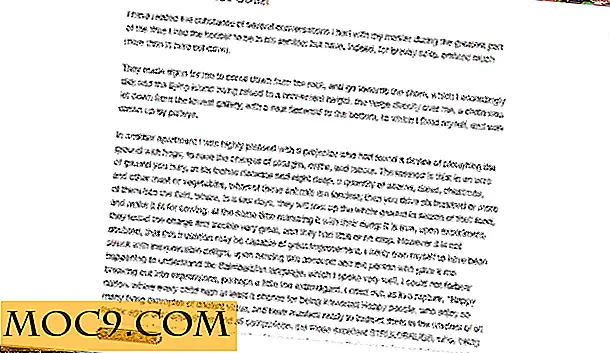Как да премахнете папки от "Този компютър" в Windows 8.1
Windows 8.1 въведе в папката My Computer най-различни папки, като най-забележителната е промяната на името. Моят компютър вече е известен като "Този компютър". Докато имате достъп до тези папки чрез Този компютър може да бъде от полза за някои потребители, те не са необходими за други потребители. Премахването на тези допълнителни папки в този компютър е лесно да се направи в Windows 8.1 с помощта на редактора на системния регистър.
Премахнете допълнителни папки от този компютър
Не забравяйте, че всеки път, когато се въртите в регистъра, първо искате да го архивирате и да сте сигурни, че следвате стъпките правилно и в ред. Много лесно е случайно да причиниш проблем, като се втурнеш в редакцията на регистрите. Уверете се, че имате зададена точка за възстановяване на системата, преди да продължите да се уверите, че сте направили грешка, и можете да върнете системата обратно в първоначалното работно състояние.
1. Използвайте прекия път "Win + r", за да отворите командата "Изпълни".

2. Въведете:
Regedit

3. Придвижете се до следния запис в системния регистър:
HKEY_LOCAL_MACHINE \ SOFTWARE \ Microsoft \ Windows \ CurrentVersion \ Explorer \ MyComputer \ пространство от имена

Всеки от записите, които виждате в тази папка на системния регистър, съответства на папка, която виждате в Този компютър, както следва:
- Desktop: {B4BFCC3A-DB2C-424C-B029-7FE99A87C641}
- Документи: {A8CDFF1C-4878-43be-B5FD-F8091C1C60D0}
- Изтегляния: {374DE290-123F-4565-9164-39C4925E467B}
- Музика: {1CF1260C-4DD0-4ebb-811F-33C572699FDE}
- Снимки: {3ADD1653-EB32-4cb0-BBD7-DFA0ABB5ACCA}
- Видеоклипове: {A0953C92-50DC-43bf-BE83-3742FED03C9C}
4. Намерете папката, която искате да изтриете от Този компютър и кликнете с десния бутон върху него.

5. Кликнете върху "Изтриване".

6. Редакторът на системния регистър ще ви помоли да потвърдите изтриването. Кликнете върху "Да", за да изтриете папката от Този компютър.
Ако се върнете на този компютър, ще видите, че папката вече не е в списъка.
Винаги можете да добавите папката отново, ако сте я изтрили случайно или решите, че искате да се възползвате от връзката от Този компютър.
Добавете допълнителни папки обратно към този компютър
1. Следвайте стъпки от 1 до 3, за да се върнете към мястото, където трябва да сте в регистъра.
2. Кликнете с десния бутон на мишката върху "NameSpace" и кликнете върху "New" и след това върху "Key".

3. Наименувайте клавиша един от пакетите с хешове по-горе. Уверете се, че сте включили скобите, когато копирате и поставите папката, която искате да добавите към Този компютър.
Ако се отправите към Този компютър, ще видите, че папката е добавена веднага.
заключение
Някои неща са по-добре оставени непроменени в Windows 8, и това е едно допълнение към 8.1, че няма значение по един или друг начин за по-голямата част от потребителите. Ако ви притеснява, че тези папки са достъпни през Този компютър, можете да ги добавите или премахнете, както сметнете за добре, в системния регистър на Windows.